Настройка IPv6 для продвинутых пользователей — Windows Server
- Чтение занимает 4 мин
В этой статье
Windows Vista, Windows Server 2008 и более поздние версии Windows реализуют RFC 3484 и используют таблицу префиксов, чтобы определить, какой адрес использовать при наличии нескольких адресов для имени системы доменных имен (DNS).
По умолчанию Windows IPv6 глобальные односекреансные адреса по адресам IPv4.
Применяется к: Windows 10 — все выпуски, Windows Server 2019, Windows Server 2016, Windows Server 2012 R2
Исходный номер КБ: 929852
Сводка
Обычно ИТ-администраторы отключать IPv6 для устранения проблем, связанных с сетевыми сетями, таких как проблемы с разрешением имен.
Важно!
Версия 6 протокола Интернета (IPv6) является обязательной частью Windows Vista и Windows Server 2008 и более новых версий. Мы не рекомендуем отключить IPv6 или его компоненты. Если это так, некоторые Windows могут не функционировать.
Рекомендуется использовать Prefer IPv4 over IPv6 в политиках префикса вместо отключения IPV6.
Используйте ключ реестра для настройки IPv6
Важно!
Точно следуйте всем указаниям из этого раздела. Внесение неправильных изменений в реестр может привести к возникновению серьезных проблем. Прежде чем приступить к изменениям, создайте резервную копию реестра для восстановления на случай возникновения проблем.
Функции IPv6 можно настроить, изменяя следующий ключ реестра:
Расположение:HKEY_LOCAL_MACHINE\SYSTEM\CurrentControlSet\Services\Tcpip6\Parameters\
Имя: DisabledComponents
Тип: REG_DWORD
Значение Min: 0x00 (значение по умолчанию)
Максимальное значение: 0xFF (отключенО IPv6)
| Функциональность IPv6 | Значение реестра и комментарии |
|---|---|
| Предпочитаем IPv4 над IPv6 | Десятичных 32 Hexadecimal 0x20 Двоичный xx1x xxxx Рекомендуется вместо отключения IPv6. |
| Отключение IPv6 | Десятичной 255 Hexadecimal 0xFF Двоичный 1111 1111 См. задержку запуска после отключения IPv6 в Windows, если вы столкнулись с задержкой запуска после отключения IPv6 в Windows 7 SP1 или Windows Server 2008 R2 SP1. Кроме того, запуск системы будет отложен на пять секунд, если IPv6 отключен неправильно, установив параметр реестра DisabledComponents к значению 0xffffffff. Правильное значение должно быть 0xff. Дополнительные сведения см. в обзоре Internet Protocol Version 6 (IPv6). Значение реестра DisabledComponents не влияет на состояние окна. Даже если ключ реестра DisabledComponents настроен на отключение IPv6, можно проверить поле в вкладке Networking для каждого интерфейса. Это ожидаемое поведение. Невозможно полностью отключить IPv6, так как IPv6 используется в системе для многих задач TCPIP. Например, после настройки этого параметра вы по-прежнему сможете |
| Отключение IPv6 для всех нетоннических интерфейсов | Десятичных 16 Hexadecimal 0x10 Двоичный xxx1 xxxx |
| Отключение IPv6 во всех интерфейсах туннеля | Десятичных 1 Hexadecimal 0x01 Двоичный xxxx xxx1 |
| Отключение IPv6 для всех нетоннических интерфейсов (за исключением обратной связи) и в интерфейсе тоннеля IPv6 | Десятичных 17 Hexadecimal 0x11 Двоичный xxx1 xxx1 |
| Предпочитаем IPv6 над IPv4 | Двоичный xx0x xxxx |
| Повторное включить IPv6 во всех интерфейсах nontunnel | Двоичный xxx0 xxxx |
| Повторное включить IPv6 на всех интерфейсах туннеля | Двоичный xxx xxx0 |
| Повторное встройка IPv6 в нетуннелевые интерфейсы и интерфейсы тоннелей IPv6 | Двоичный xxx0 xxx0 |
- Администраторы должны создать файл .
 admx, чтобы выставить параметры реестра ниже таблицы в параметре групповой политики.
admx, чтобы выставить параметры реестра ниже таблицы в параметре групповой политики. - Чтобы эти изменения вступили в силу, необходимо перезапустить компьютер.
- Значения, помимо 0 или 32, вызывают сбой службы маршрутного и удаленного доступа после вступления этого изменения в силу.
По умолчанию протокол туннеля 6to4 включен в Windows, когда интерфейсу назначен общедоступный адрес IPv4 (общедоступный адрес IPv4 означает любой адрес IPv4, который не находится в диапазонах 10.0.0.0/8, 172.16.0.0/12 или 192.16.0.0/16). 6to4 автоматически назначает IPv6-адрес интерфейсу тоннелей 6to4 для каждого адреса, а 6to4 динамически регистрирует эти адреса IPv6 на назначенном DNS-сервере. Если такое поведение не требуется, рекомендуется отключить интерфейсы тоннеля IPv6 для затронутых хостов.
Вы также можете следовать этим шагам, чтобы изменить ключ реестра:
Откройте окно командной команды администрирования.
Выполните следующую команду:
reg add "HKEY_LOCAL_MACHINE\SYSTEM\CurrentControlSet\Services\Tcpip6\Parameters" /v DisabledComponents /t REG_DWORD /d <value> /fПримечание
Замените <value> соответствующее значение.

Как рассчитать значение реестра
Windows bitmasks для проверки значений DisabledComponents и определения того, следует ли отключить компонент.
Чтобы узнать, какой компонент каждый бит (от низкого до высокого) элементов управления, обратитесь к следующей таблице.
| Имя | Параметр |
|---|---|
| Tunnel | Отключение интерфейсов тоннелей |
| Tunnel6to4 | Отключение интерфейсов 6to4 |
| TunnelIsatap | Отключение интерфейсов Isatap |
| Tunnel Teredo | Отключение интерфейсов Teredo |
| Нативный | Отключение родных интерфейсов (также PPP) |
| PreferIpv4 | Предпочитаем IPv4 в политике префикса по умолчанию |
| TunnelCp | Отключение интерфейсов CP |
| TunnelIpTls | Отключение интерфейсов IP-TLS |
Для каждого бита 0 означает false, а 1 — true.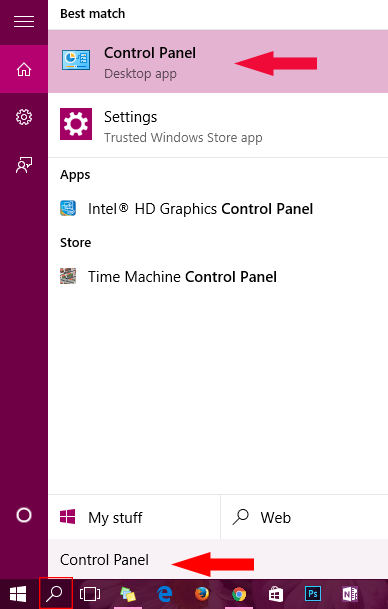 В примере обратитесь к следующей таблице.
В примере обратитесь к следующей таблице.
| Параметр | Предпочитать IPv4 над IPv6 в политиках префикса | Отключение IPv6 для всех нетоннических интерфейсов | Отключение IPv6 во всех интерфейсах туннеля | Отключение IPv6 в нетоннических интерфейсах (кроме циклической) и в интерфейсе тоннеля IPv6 |
|---|---|---|---|---|
| Отключение интерфейсов тоннелей | 0 | 0 | 1 | 1 |
| Отключение интерфейсов 6to4 | 0 | 0 | 0 | 0 |
| Отключение интерфейсов Isatap | 0 | 0 | 0 | 0 |
| Отключение интерфейсов Teredo | 0 | 0 | 0 | 0 |
| Отключение родных интерфейсов (также PPP) | 0 | 1 | 0 | 1 |
| Предпочитаем IPv4 в политике префикса по умолчанию. | 1 | 0 | 0 | |
| Отключение интерфейсов CP | 0 | 0 | 0 | 0 |
| Отключение интерфейсов IP-TLS | 0 | 0 | 0 | 0 |
| В двоичном формате | 0010 0000 | 0001 0000 | 0000 0001 | 0001 0001 |
| Hexadecimal | 0x20 | 0x10 | 0x01 | 0x11 |
Использование интерфейса сетевых свойств для отключения IPv6 не поддерживается
Это значение реестра не влияет на состояние следующего контрольного окна.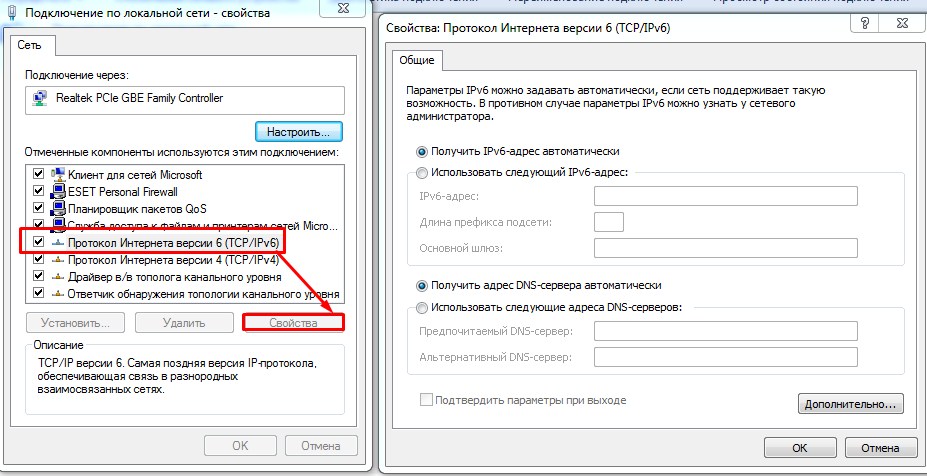 Даже если для ключа реестра установлено отключение IPv6, можно выбрать поле в вкладке
Даже если для ключа реестра установлено отключение IPv6, можно выбрать поле в вкладке
Справка
Дополнительные сведения о RFC 3484 см. в подборке адресов по умолчанию для версии 6 протокола Интернета (IPv6).
Дополнительные сведения о том, как установить приоритет IPv4 над IPv6, см. в SIO_ADDRESS_LIST_SORT.
Сведения о RFC 4291 см. в ip-версии 6 Addressing Architecture.
Дополнительные сведения о связанных проблемах см. в статьях ниже:
Средства для отслеживания сети: Microsoft Network Monitor 3.4 (архив)
Предупреждение
Netmon 3.4 не совместим с операционной Windows Server 2012 более новой ОС при включенной командной группе LBFO NIC. Вместо этого используйте анализатор
Как отключить IPv6 на ПК с Windows 10
Интернет-протокол версии 6, также известный как IPv6, является преемником текущего Интернет-протокола IPv4. 128 интернет-адресов, что по меньшей мере огромно. Поскольку у нас заканчиваются IP-адреса, поддерживаемые IPv4, нам в конечном итоге придется переключиться на IPv6. Тем не менее, IPv6 имеет свои недостатки. Новый интернет-протокол имеет недостатки безопасности, которые, по сути, открывают возможности для злоумышленников проникнуть в вашу сеть. В дополнение к этому, адреса, поддерживаемые IPv6, включают аппаратные MAC-адреса, что может быть серьезной проблемой, когда речь заходит о конфиденциальности. Поскольку использование IPv6 чрезвычайно низкое, вы можете оставить его отключенным, если беспокоитесь о его текущих недостатках. Итак, если вам интересно, давайте посмотрим, как отключить IPv6 в Windows 10:
128 интернет-адресов, что по меньшей мере огромно. Поскольку у нас заканчиваются IP-адреса, поддерживаемые IPv4, нам в конечном итоге придется переключиться на IPv6. Тем не менее, IPv6 имеет свои недостатки. Новый интернет-протокол имеет недостатки безопасности, которые, по сути, открывают возможности для злоумышленников проникнуть в вашу сеть. В дополнение к этому, адреса, поддерживаемые IPv6, включают аппаратные MAC-адреса, что может быть серьезной проблемой, когда речь заходит о конфиденциальности. Поскольку использование IPv6 чрезвычайно низкое, вы можете оставить его отключенным, если беспокоитесь о его текущих недостатках. Итак, если вам интересно, давайте посмотрим, как отключить IPv6 в Windows 10:
Отключить IPv6 в Windows 10
Примечание. Мне удалось успешно отключить IPv6 для сети на моем компьютере под управлением Windows 10, но процедура аналогична для систем, работающих под управлением более старых версий Windows, таких как Windows 7 и Windows 8. 1.
1.
Чтобы отключить IPv6, перейдите в Панель управления на компьютере с Windows 10 и просто выполните следующие действия, чтобы сделать это без каких-либо хлопот:
- Когда вы окажетесь в панели управления, нажмите «Сеть и Интернет», расположенную на левой панели.
- В следующем меню перейдите в «Центр управления сетями и общим доступом», который является практически первым отображаемым параметром.
- Теперь нажмите «Изменить настройки адаптера», чтобы внести изменения в вашу сеть.
- После этого щелкните правой кнопкой мыши сеть, для которой вы хотите отключить IPv6, и перейдите в «Свойства» .
- Теперь на вашем экране откроется новое окно, и как только вы немного прокрутите вниз, вы заметите опцию Internet Protocol Version 6 (TCP / IPv6). Чтобы отключить или отключить его, просто снимите флажок рядом с ним и нажмите ОК, чтобы сохранить настройки.

Ну, это почти все, что вам нужно, чтобы отключить IPv6 для сети в вашей системе. Однако, если вы настроили несколько сетей, вам придется отключить IPv6 для каждой из них в отдельности .
СМОТРИ ТАКЖЕ: IPv4 против IPv6: будущее интернет-протоколов
Отключите IPv6 на ПК с Windows, чтобы исправить проблемы с подключением
Если вы беспокоитесь о недостатках безопасности, связанных с IPv6, или сталкиваетесь с проблемами подключения на вашем компьютере, то лучше всего отключить новейший протокол, поскольку IPv4 по-прежнему является доминирующим протоколом, используемым большинством серверов по всему миру. Однако стоит отметить, что приливы повернутся, и IPv6 в конечном итоге станет доминирующим протоколом в течение двух лет, несмотря на его медленный уровень принятия. Итак, вы уже отключили IPv6 для сети на вашем компьютере? Дайте нам знать конкретные причины, изложив свои ценные мнения в разделе комментариев ниже.
Как включить и отключить IPv6 в Windows
- Содержание статьи
Как включить и отключить IPv6 в Windows XP
Включение IPv6 в Windows XP
Не смотря на то, что Windows XP вышла в далеком 2001 году, в данной операционной системе есть возможность включить протокол IPv6.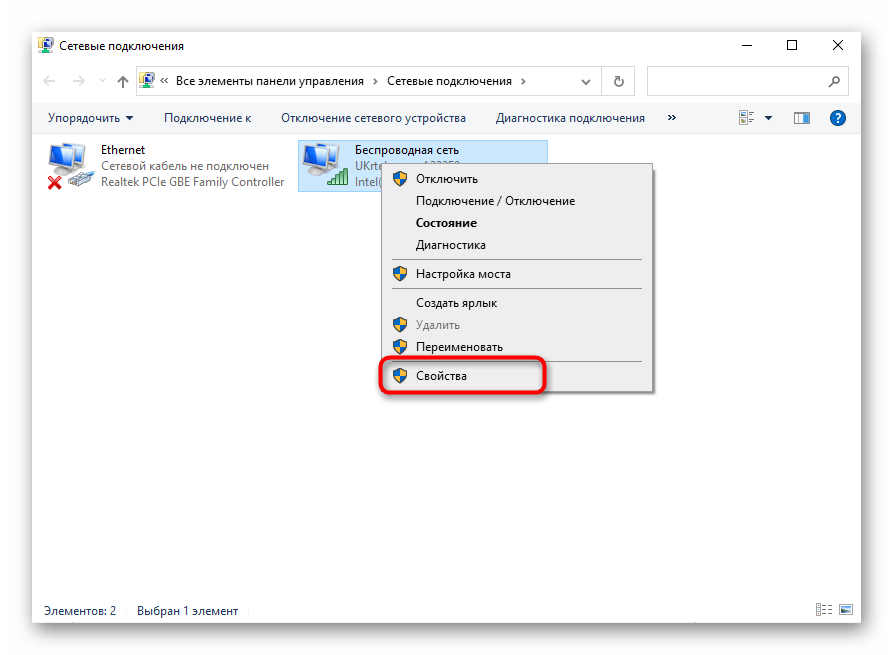 Для этого:
Для этого:
Открываем меню «Пуск», и выбираем там пункт «Выполнить», или же, нажимаем клавиши Win + R. Появится окно «Выполнить», где необходимо ввести команду control netconnections, после чего нажать на кнопку «ОК«.
В появившемся окне сетевых подключений необходимо открыть свойства сетевого подключения, путем нажатия на нем правой кнопки мыши, и выбора соответствующего пункта меню — «Свойства».
Далее, в окне свойств сетевого подключения, нужно нажать на кнопку «Установить».
В появившемся окошке «Выбор типа сетевого компонента» нужно выбрать «Протокол».
В окошке «Выбор сетевого протокола» нужно выбрать «Microsoft TCP/IP версии 6».
После этого в списке компонентов появится «Microsoft TCP/IP версии 6», но для корректного завершения установки данного компонента рекомендуется произвести перезагрузку.
К сожалению, Windows XP не поддерживает настройку сетевых параметров протокола IPv6 через графический интерфейс, по этому, всю конфигурацию (при необходимости) придется выполнять через командную строку. Делается это с помощью следующих команд:
Делается это с помощью следующих команд:
- Установка IP адреса:
netsh interface ipv6 add address "<НАЗВАНИЕ СЕТЕВОГО ПОДКЛЮЧЕНИЯ" - Установка сетевого шлюза по умолчанию:
netsh interface ipv6 add route ::/0 "<НАЗВАНИЕ СЕТЕВОГО ПОДКЛЮЧЕНИЯ" - Установка DNS сервера:
netsh interface ipv6 add dns "<НАЗВАНИЕ СЕТЕВОГО ПОДКЛЮЧЕНИЯ"
Отключение IPv6 в Windows XP
Для того, чтобы отключить IPv6 в Windows XP, необходимо так же открыть свойства сетевого подключения, выделить компонент «Microsoft TCP/IP версии 6», после чего нажать кнопку «Удалить».
Как включить и отключить IPv6 в Windows Vista
Начиная с Windows Vista, в семействе операционных систем Windows поддержка IPv6 по умолчанию включена на всех сетевых устройствах. Для настройки, включения или отключения, нужно открыть сетевые подключения — для этого нужно нажать клавиши Win + R, ввести команду control netconnections и нажать кнопку «ОК».
В открывшемся окне сетевых подключений, нужно открыть свойства используемого подключения — для этого, нужно нажать правой кнопкой мыши на сетевом подключении и в контекстном меню выбрать пункт «Свойства».
После этого, в окне свойств подключения, нужно найти компонент под названием «Протокол Интернета версии 6 (TCP/IPv6)». В зависимости от необходимого результата, выполняем следующее:
- Для включения IPv6, данный компонент должен быть включен (установлена галочка).
- Для выключения IPv6, данный компонент должен быть выключен (галочка снята).
Для того, чтобы настроить IPv6, нужно выделить компонент «Протокол Интернета версии 6 (TCP/IPv6)», затем нажать на кнопку «Свойства», и в открывшихся настройках настроить все необходимые параметры.
Как включить и отключить IPv6 в Windows 7
Самый простой способ — нажать клавиши Win + R, и в появившемся окне программы «Выполнить», ввести команду control netconnections после чего нажать на кнопку «ОК«.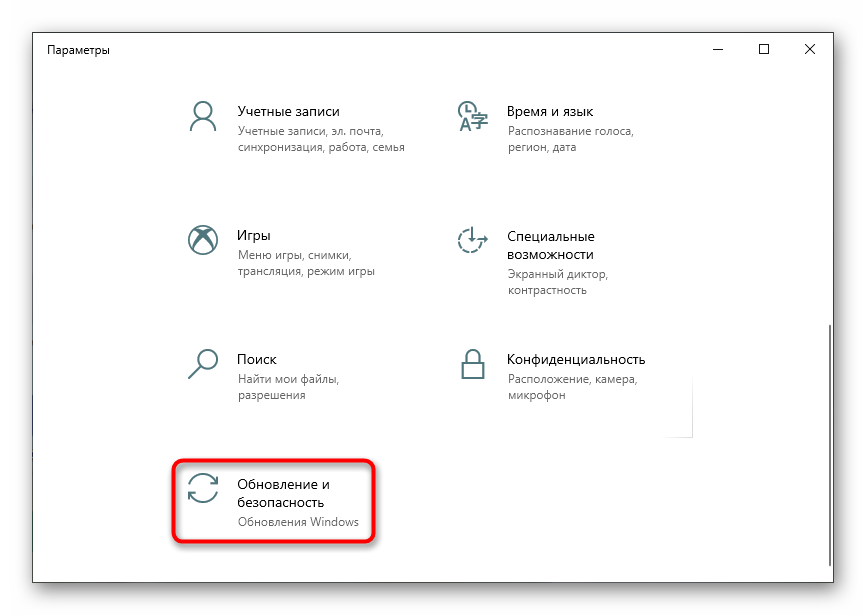
Сразу после этого, откроется список сетевых подключений. В нем нужно выбрать нужное сетевое подключение, и нажать на нем правой кнопкой мыши, и в появившемся меню выбрать пункт «Свойства».
Откроются свойства подключения, где будет предоставлен список используемых компонентов. Среди них нужно найти «Протокол Интернета версии 6 (TCP/IPv6)».
Теперь делаем следующие действия:
- Для включения IPv6, данный компонент должен быть включен (установлена галочка).
- Для выключения IPv6, данный компонент должен быть выключен (галочка снята).
Для настройки свойств IPv6 нужно выделить компонент «Протокол Интернета версии 6 (TCP/IPv6)», и нажать на кнопку «Свойства». В свойствах будет доступна установка нужного IP адреса, длины префикса сети, основного шлюза и DNS-сервера.
Как включить и отключить IPv6 в Windows 8 или 8.1
Для включения или отключения IPv6 в Windows 8 или 8.1, первым делом нужно попасть в список сетевых подключений компьютера. Для этого, нужно нажать клавиши Win + R, и в появившемся окошке «Выполнить» набрать команду
Для этого, нужно нажать клавиши Win + R, и в появившемся окошке «Выполнить» набрать команду control netconnections, после чего нажать кнопку «ОК«.
Откроется список сетевых подключений. В нем находим нужное сетевое подключение, и нажимаем на нем правой кнопкой мыши, после чего выбираем пункт «Свойства».
В открывшихся свойствах подключения, нужно найти компонент «Протокол Интернета версии 6 (TCP/IPv6)», и в зависимости от своей цели предпринять следующее:
- Для включения IPv6, данный компонент должен быть включен (установлена галочка).
- Для выключения IPv6, данный компонент должен быть выключен (галочка снята).
Для настройки свойств IPv6 данного подключения, нужно выделить компонент «Протокол Интернета версии 6 (TCP/IPv6)», и затем нажать на кнопку «Свойства». В открывшемся окошке будет доступна установка нужного IP адреса, длины префикса сети, основного шлюза и DNS сервера.
Как включить и отключить IPv6 в Windows 10
Для того, чтобы открыть доступные сетевые подключения, нужно открыть окно программы «Выполнить«, нажав клавиши Win + R, а затем — введя команду control netconnections и нажав кнопку «ОК«.
После этого откроется окно «Сетевые подключения«. Теперь, нужно открыть свойства нужного подключения — для этого, нужно нажать на нем правой кнопкой мыши, и в контекстном меню выбрать пункт «Свойства».
После этого, откроются свойства подключения, со списком используемых компонентов. В нем нужно найти пункт «IP версии 6 (TCP/IPv6)», и выполнить следующие действия:
- Для того, чтобы включить IPv6, данный компонент должен быть включен (установлена галочка).
- Для того, чтобы выключить IPv6, данный компонент должен быть выключен (галочка снята).
Для того, чтобы настроить IPv6 необходимо выделить «IP версии 6 (TCP/IPv6)», и затем нажать на кнопку «Свойства». В открывшихся настройках предоставится возможность настройки IP адреса, длины префикса сети, основного шлюза и DNS сервера.
Как отключить IPv6 на Windows 10 ПК
В этом руководстве мы покажем, как отключить IPv6 адрес на вашем Windows Компьютер 10
Примечание: шаги более или менее похожи на другие Windows системы.
Содержание страницы
Что такое IPv6?
IPv6 — это Интернет-протокол версии 6, который был разработан для замены IPv4, который является текущим Интернет-протоколом и до сих пор широко используется.
Стоит ли отключать IPv6 Windows 10?
По-разному! Некоторые веб-сайты / сервисы, к которым вы получаете доступ в Интернете, могут работать только через IPv4-адрес.
Скажите, если вы подключены к VPN service, и они поддерживают только IPv4-адрес, защищены только ваши интернет-запросы IPv4. Это означает, что любые запросы, поступающие с вашего IPv6-адреса, будут пропущены.
В этом случае вам нужно будет отключить IPv6 на вашем устройстве.
Как полностью отключить IPv6?
Если вы будете следовать приведенному ниже руководству, IPv6 будет навсегда отключен на вашем компьютере.
Однако, если вы хотите отключить IPv6 для любых устройств, подключенных к вашему дому, WiFi, вам нужно будет отключить IPv6 на вашем маршрутизаторе.
Отключение IPv6 на Windows 10 PC
В поле поиска слева внизу введите Панель управления и откройте его.
В меню панели управления нажмите на Сеть и Интернет.
Теперь нажмите Центр управления сетями и общим доступом
Затем нажмите Изменение параметров адаптера в левой части экрана.
Щелкните правой кнопкой мыши активное соединение (Wi-Fi/ Ethernet) и выберите Объекты недвижимости.
Снимите флажок с Internet Protocol Version 6 (TCP/IPv6) флажок и нажмите OK для сохранения изменений.
Перезагрузите компьютер
Теперь, когда ваш IPv6 отключен, перезагрузите компьютер, чтобы изменения вступили в силу.
Вот и все! Ваши интернет-запросы / соединения больше не будут проходить через IPv6.
Smart DNS Сервис для Windows 10
Вы хотите получить доступ к более чем 600+ телеканалов из любой точки мира?
Если да, то вы можете использовать Smart DNS службы, и все, что вам нужно сделать, это просто использовать их DNS-адрес на своем устройстве.
Их подписка стоит всего 4 доллара в месяц, и это действительно дешево, и это выгодная сделка.
Это также отличный сервис для тех, кто хочет отменить свою дорогую подписку на кабельное телевидение и искать более дешевую альтернативу.
Как включить и отключить сетевой протокол IPv6
Операционная система Windows 7 и выше получает доступ к сети по протоколам IPv4 и IPv6. Последний протокол представляет собой набор стандартных протоколов, которые призваны решить проблемы с истощением адресов, системы безопасности, автоматической настройкой при подключении к сети и т д. По сути IPv6 расширяет возможности Интернета для включения новых видов приложений, включая одноранговые и мобильные программы. Казалось бы, данный протокол должен работать лучше, чем IPv4. Однако при подключении ПК к домену, могут возникнуть проблемы. Поэтому возникает необходимость отключить сетевой протокол IPv6 и включить старый IPv4.
Читайте также: В Windows 10 1809 Microsoft Edge и Microsoft Store не могут подключиться к сети
Способы отключения протокола IPv6 на Windows 7 и выше
Для того, чтобы отключить протокол версии 6 на компьютере с Windows 7 и выше, нужно зайти в систему с правами Администратора.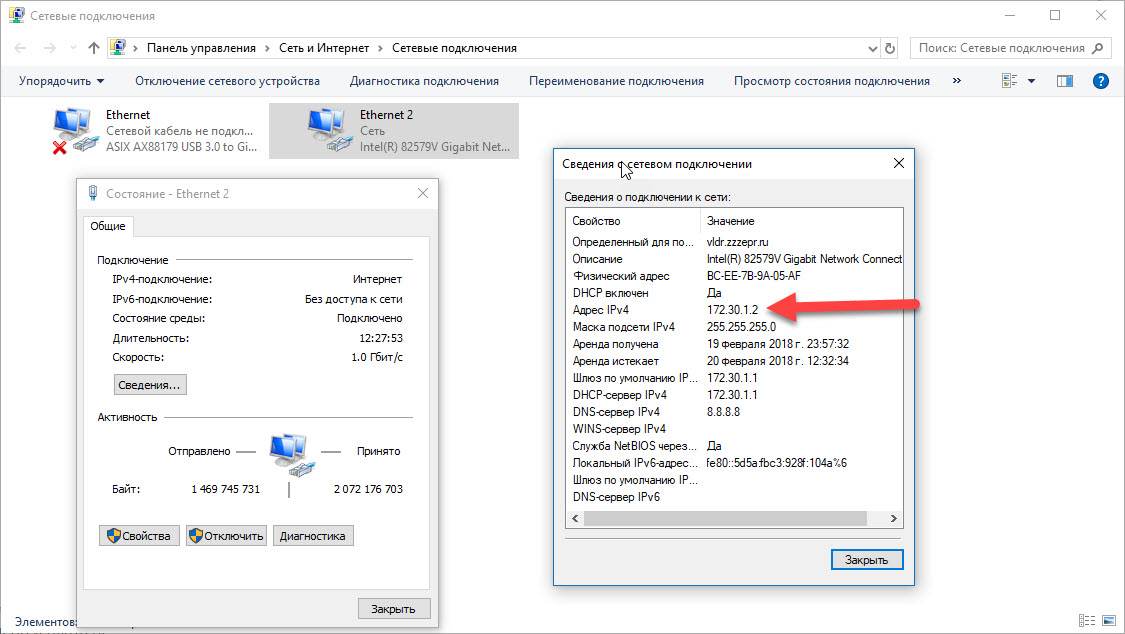 Далее используем такие способы.
Далее используем такие способы.
Для того, чтобы вызвать окно сетевых настроек, нужно нажать «Win+R» и ввести «ncpa.cpl».
Находим свое сетевое подключение и нажимаем на нем правой кнопкой мыши. Выбираем «Свойства».
Появится небольшое окно. Находим сетевой протокол IPv6. Снимаем с него отметку.
Перезагружаем систему, чтобы изменения вступили в силу.
Если вы используете Windows 8.1 и Windows 10, то с помощью утилиты PowerShell можно отключить протокол IPv6. Для этого нужно запустить консоль с правами Администратора и ввести команду: Get-NetAdapterBinding -ComponentID ms_tcpip6. Эта команда отобразит список всех используемых протоколов 6 версии. Запоминаем название того, который нужно отключить. Оно указано в столбце «Name».
Теперь вводим команду, в которой прописываем название сети, протокол для которой нужно отключить: Enable-NetAdapterBinding -Name «Имя сетевого адаптера» -ComponentID ms_tcpip6.
ВАЖНО! Если у вас указана сеть на русском языке, то в команде также прописываем название кириллицей.
Если вы хотите включить протокол IPv6 для всех сетевых адаптеров, не указывая имя адаптера, то в консоли нужно ввести команду: Disable-NetAdapterBinding -Name «*» -ComponentID ms_tcpip6.
После выполнения данной команды стоит перезагрузить систему, чтобы изменения вступили в силу. Для некоторых роутеров также требуется перезагрузка.
Как включить протокол IPv6 в Windows XP?
В 2020 г. практически все Интернет-провайдеры используют протокол IPv6, который идет в дополнение к уже известному IPv4. Поддержка этого протокола включена в ОС от Windows Vista. Поэтому включить или отключить IPv6 в Windows Vista, 7, 8, 10 не так сложно, используя вышеописанные методы. Однако что делать пользователям, которые используют старые ПК для серфинга в сети? К примеру, пользователям Windows XP? У них поддержку протокола IPv6 нужно включать вручную. Опишем официальный способ.
- Для начала нужно проверить, включен ли IPv6 в вашей операционной системе.
 Для этого нужно запустить командную строку с правами Администратора и ввести ipconfig.
Для этого нужно запустить командную строку с правами Администратора и ввести ipconfig.
- Если в консоли вы не увидите вставки IPv6 адресов, то поддержка данного протокола не включена. В таком случае в командной строке нужно по очереди ввести.
netsh
interface
ipv6
install
- Запустится установка IPv6 в Windows XP.
Если работать с командной строкой вам неудобно, то включить поддержку протокола 6 версии можно выполнить через Панель управления. Для этого выполняем следующее:
- Открываем «Панель управления», «Сетевые подключения» и нажимаем правой кнопкой мыши по локальной сети. Выбираем «Свойства». Кликаем «Установить» протокол.
- В окне «Выбор типа сетевого компонента» отмечаем «Протокол». Нажимаем кнопку «Добавить».
- В окне «Выбор сетевого протокола» отмечаем «Microsoft TCP / IP версии 6», а затем нажимаем кнопку «ОК». Сохраняем изменения.
- Перезагружаем систему, чтобы изменения вступили в силу.

Чтобы проверить включение поддержки протокола IPv6 в Windows XP, выполните команду IPCONFIG из командной строки.
Отключение IPv6 для 1С | Gilev.ru
С вводом платформой 1С:Предприятие 8 поддержки проткола IPv6 появились и новые сообщения об ошибках на вроде
11:24.1390-0,EXCP,1,process=rphost,Exception=dd149677-3d47-4e05-a55f-4e75b13a441f,Descr=’src\RHostImpl.cpp(1350):dd149677-3d47-4e05-a55f-4e75b13a441f: Ошибка на сервере или соединение разорвано администраторомОшибка формата потока’
Ошибка формата потока после рестарта сервера может быть связана с тем, что сервис Windows, отвечающий за поддержку IPv6, стартует позже, чем стартует сервис агента сервера 1С:Предприятия.
Если в Вашей сети используется IPv6, то попробуйте добавить дополнительную зависимость сервиса агента сервера 1С:Предприятия от сервиса Windows, обеспечивающего IPv6. Для этого в системном реестре Windows при помощи утилиты regedit:
— встать на ветку:
HKEY_LOCAL_MACHINE\SYSTEM\CurrentControlSet\services\1C:Enterprise 8.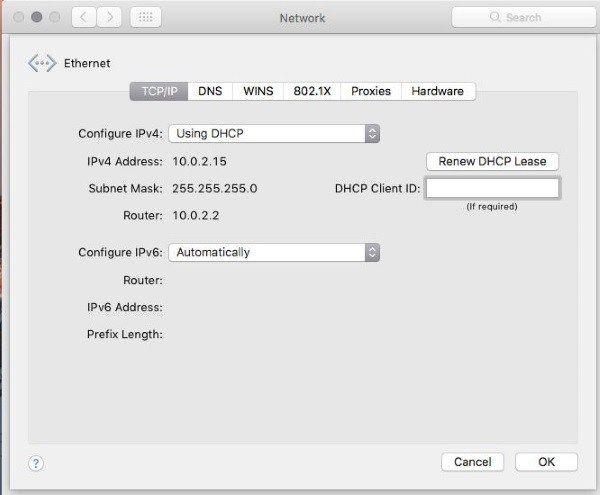 2
2
Server Agent
— открыть значение ключа DependOnService
— добавить отдельной строкой Tcpip6
Другой эффект это при запуске отладки из конфигуратора (запускать не на сервере 1С) не происходит автоматического подключения к клиентскому предмету отладки — только к серверному.
Мы рекомендуем, если у Вас нет специфических задач отключать этот протокол на сервере.
Просто снять галочку в сетевых интерфейсах
совершенно не достаточно!
Чтобы отключить отдельные компоненты IPv6, выполните описанные далее действия.
- Нажмите кнопку Пуск
, введите regedit в поле Начать поиск, затем выберите regedit.exe в списке Программы.
- В диалоговом окне Контроль учетных записей пользователей нажмите кнопку Продолжить.
- Найдите и выберите следующий подраздел реестра:
HKEY_LOCAL_MACHINE\SYSTEM\CurrentControlSet\Services\Tcpip6\Parameters\
- Дважды щелкните пункт DisabledComponents для изменения параметра DisabledComponents.
 Примечание. Если параметр DisabledComponents недоступен, его необходимо создать. Для этого выполните указанные ниже действия.
Примечание. Если параметр DisabledComponents недоступен, его необходимо создать. Для этого выполните указанные ниже действия.- В меню Правка выберите пункт Создать, а затем — Параметр DWORD (32 бита).
- Введите DisabledComponents и нажмите клавишу ВВОД.
- Дважды щелкните пункт DisabledComponents.
- Введите любое из указанных ниже значений для настройки протокола IP версии 6, а затем нажмите кнопку ОК.
- Введите 0, чтобы включить все компоненты IP версии 6.Примечание. Значение «0» используется по умолчанию.
- Введите 0xffffffff, чтобы отключить все компоненты IP версии 6, кроме интерфейса замыкания на себя. При этом значении Windows Vista также будет использовать в политиках префиксов протокол IP версии 4 вместо IPv6.
- Введите 0x20, чтобы использовать в политиках префикса IP версии 4 вместо IP версии 6.

- Введите 0x10, чтобы отключить собственные интерфейсы IP версии 6.
- Введите 0x01, чтобы отключить все туннельные интерфейсы IP версии 6.
- Введите 0x11, чтобы отключить все интерфейсы IP версии 6, кроме интерфейса замыкания на себя.
Примечания
- Использования других значений (кроме 0x0 или 0x20) может вызвать сбой в работе службы маршрутизации и удаленного доступа.
- Чтобы изменения вступили в силу, необходимо перезагрузить компьютер.
- Мы рекомендуем выбирать 0xffffffff
Главным отличием IPv6 является длина адреса в 12 байт вместо 4 байт в IPv4. Это позволяет адресовать на сегодняшний день неограниченное количество компьютеров и не прибегать к разным способам экономии адресного пространства, которые приходится использовать для IPv4. По скорости они не отличаются. Поэтому, если в сети, где используется 1С:Предприятие, штатным способом адресации является IPv4, то настраивать IPv6 не имеет смысла.
Выключать ipv6 рекомендуем не только мы но и сотрудники фирмы 1С
см. также http://www.gilev.ru/2net/
также http://www.gilev.ru/2net/
официальную документацию по настройке документации от вендора читайте здесь
Правильный способ отключения IPv6 и избежать 5-секундной задержки загрузки 📀
Многие пользователи Windows и ИТ-администраторы решили отключить IPv6 для решения проблем с подключением к Интернету или при условии, что они не запускают приложения или службы, которые его используют. Тем не менее, другие отключили его, поскольку считают, что включение обоих IPv4 и IPv6 позволило удвоить их DNS и веб-трафик.
Microsoft объясняет, что это далеко не правда. Далее разъясняется, какие рекомендации компании вызывают отключение IPv6. Но прежде всего позвольте нам обратить внимание на эти стандарты.
IPv4 является четвертой версией в разработке Internet Protocol Internet, которая маршрутизирует большинство трафика в Интернете. Версия предоставляет нам 32-разрядный адрес. Более новая версия IP, то есть IPv6, с другой стороны, предлагает нам возможность 128-разрядной адресации, что означает, что будет доступно больше адресов для использования и обеспечения безопасности Интернета. Проверьте этот пост, чтобы узнать больше о разнице между IPv4 и IPv6.
IPv6 является обязательной частью операционной системы Windows и включен. Microsoft заявила, что ее ОС Windows была разработана специально с IPv6 подарок. Если IPv6 отключен в Windows 7 или более поздних версиях, некоторые компоненты таких как удаленный помощник, HomeGroup, DirectAccess и Windows Mail может фактически не работать, Проблема осложняется задержкой времени запуска 5 секунд или более, если IPv6 отключен.
Отключение IPv6 с задержкой загрузки на 5 секунд
В течение многих лет метод, регулярно применяемый для отключения IPv6, устанавливал Значение DisabledComponents в 0xFFFFFFFF в следующем разделе реестра:
HKEY_LOCAL_MACHINESYSTEMCurrentControlSetServicesTCPIP6Parameters
Тем не менее, отключение IPv6 с указанным выше значением реестра вызвало 5-секундную задержку загрузки на начальной стадии инициализации ОС.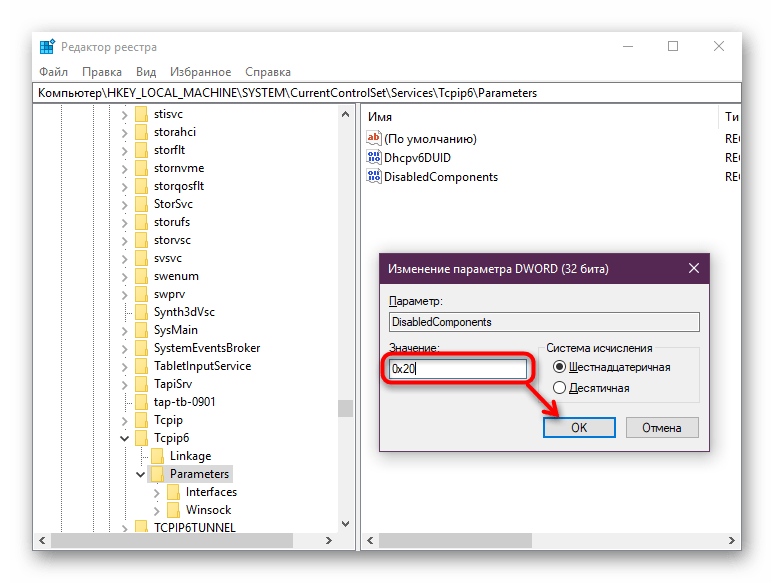
The reason for the delay is that underlying code requires the upper 24-bits to be zero. Since the upper 24-bits have no meaning, setting a value of 0xFF is functionally identical to the 0xFFFFFFFF setting. Unfortunately, the DisabledComponents setting got documented with an all “F” bitmask. If you used this documented setting this unnecessarily results in a 5 second boot delay, says Microsoft.
Версия Windows, на которую повлияла 5-секундная задержка загрузки, включает Windows Vista, Windows 7, Windows 8, Windows 8.1, Windows Server 2008, Server Windows Server 2008 R2, Windows Server 2012 и Windows Server 2012 R2.
Правильный способ отключения IPv6
Теперь 5-секундная задержка загрузки может не иметь значения на серверах, которые редко перезагружаются, но в клиентских операционных системах, особенно в тех, которые настроены на дисках SSD, где полное время загрузки ОС приближается к 30 секундам — это имеет значение!
Пребывание IPv6, включенное в текущих клиентских и серверных операционных системах Windows, остается наилучшей практикой.
Но если вы хотите отключить IPv6, правильный параметр для использования в средах, которые законно должны отключить технологии перехода на IPv6 и IPv6, — это настроить DisabledComponents ключ реестра со значением 0xFF, говорит Microsoft.
Если вы отключили IPv6, установив DisabledComponents на 0xFFFFFFFF, может быть хорошей идеей внести изменения на основе этих новых результатов.
И исправление IT, и шаги руководства, упомянутые в KB929852, были обновлены, чтобы отразить это изменение.
Tweet
Share
Link
Plus
Send
Send
Pin
3 метода отключения IPv6 в Windows 10
Введение
В этом руководстве демонстрируются 3 метода отключения IPv6 в Windows 10:
- Отключить IPv6 из настроек сети
- Использование PowerShell для отключения IPv6
- Отключить IPv6 с помощью командной строки
Отключить IPv6 в Windows 10 из настроек сети
Вот шаги, чтобы отключить Интернет-протокол версии 6 (TCP / IPv6) в сетевых настройках:
- Нажмите логотип Windows + клавиши R , чтобы открыть команду «Выполнить».

- В команде Пуск введите панель управления . Щелкните ОК.
- Когда откроется Панель управления, перейдите к Сеть и Интернет
- Затем щелкните Центр управления сетями и общим доступом .
- Наконец, нажмите Изменить настройки адаптера .
- В Network Connections дважды щелкните сетевой адаптер, на котором вы хотите отключить IPv6.
- Когда откроется Сетевой статус сетевого адаптера, щелкните Свойства .
- Наконец, чтобы отключить IPv6, снимите флажок рядом с Internet Protocol Version 6 (TCP / IPv6) . Затем нажмите ОК.
Отключить IPv6 в Windows 10 с помощью PowerShell
Для тех, кто предпочитает командную строку. Вот шаги, чтобы отключить интернет-протокол версии 6 (IPv6) с помощью PowerShell:
- Введите PowerShell в строку поиска.
 Затем щелкните его правой кнопкой мыши и выберите Запуск от имени администратора .
Затем щелкните его правой кнопкой мыши и выберите Запуск от имени администратора .
- В командной строке PowerShell введите эту команду. Затем нажмите Enter.
Get-NetAdapterBinding -ComponentID ms_tcpip6
Вот результат в PowerShell. Эта команда подтверждает, что IPv6 включен (см. Столбец «Включено», это True ).
Запишите имя адаптера, на котором вы хотите отключить IPv6. В этом примере мой — Ethernet .
- Чтобы отключить IPv6 в Windows 10, введите эту команду PowerSehell.Затем нажмите Enter.
Disable-NetAdapterBinding -Name "Ethernet" -ComponentID ms_tcpip6
Измените «Ethernet» на имя карты сетевого адаптера.
- Чтобы убедиться, что он отключен, выполните предыдущую команду.
Get-NetAdapterBinding -ComponentID ms_tcpip6
См. Результат ниже — Включено теперь отображает Ложь .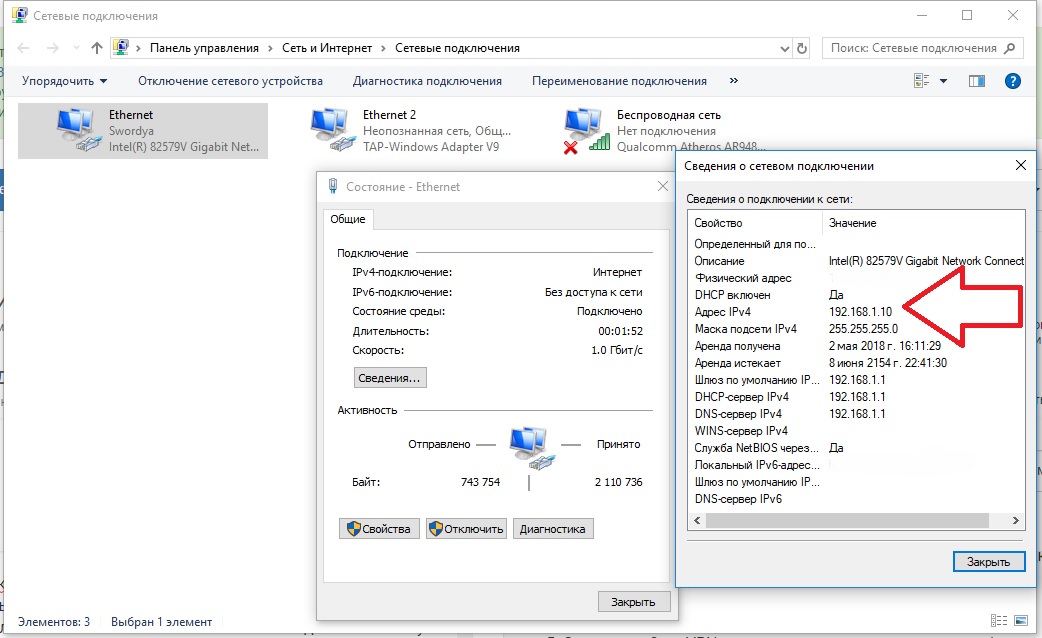
Отключить IPv6 в Windows 10 с помощью команды Netsh
Для отключения IPv6 можно также использовать командную строку netsh.Вот шаги:
- Введите Командная строка в строке поиска. Затем щелкните его правой кнопкой мыши и выберите Запуск от имени администратора .
- В командной строке, чтобы отключить IPv6 для всех интерфейсов, введите эти команды. Затем нажмите Enter — по одной команде за раз.
netsh interface teredo set state disabled
netsh interface ipv6 6to4 set state state = disabled undoonstop = disabled
netsh interface ipv6 isatap set state state = disabled
Заключение
Какой бы ни была причина, по которой вы хотите отключить IPv6 в Windows 10, один из этих трех методов подойдет вам.
Если у вас есть вопрос или вы хотите поделиться методом, который вы использовали, используйте форму «Оставить ответ». Форма находится в конце этой страницы.
Для получения дополнительных руководств по Windows посетите нашу страницу с инструкциями по Windows.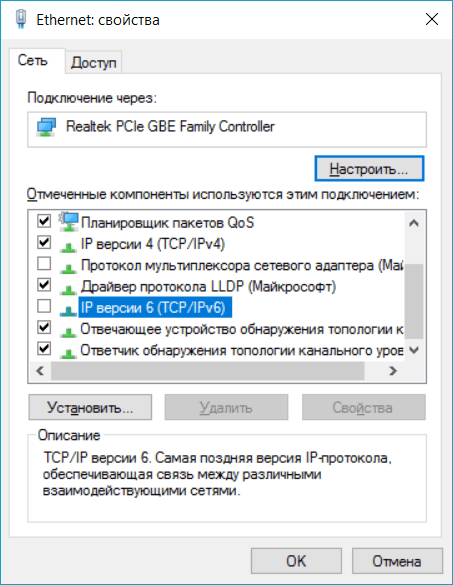
Как отключить IPv6 в Windows 10
Если протокол IPv6 в сетевом адаптере Windows 10 вызывает проблемы, вот точные шаги для полного отключения или отключения IPv6 в Windows 10.
Windows 10 имеет встроенную поддержку IPv6 протокол. Если ваш интернет-провайдер предоставляет услугу IPv6, вы можете использовать ее в Windows 10 без какой-либо дополнительной настройки или проблем.Хотя поддержка IPv6 увеличивается день ото дня, ее все еще не так много, как IPv4. Фактически, большинство интернет-сервисов работают только с IPv4. Из-за этого при определенных обстоятельствах встроенный IPv6 в Windows 10 может вызвать проблемы совместимости с установленным программным обеспечением или оборудованием, которое работает только с IPv4.
Например, некоторые VPN-подключения, особенно те, которые предоставляются в рабочих средах, печально известны, когда дело доходит до работы вместе с IPv6. Если IPv6 вызывает проблемы или вы просто не хотите его использовать по какой-либо причине, вы можете легко отключить IPv6 в Windows 10.
В этом быстром и простом руководстве я покажу фактические шаги по отключению IPv6 в Windows 10.
Перейти к:
Как отключить IPv6 в Windows 10
Вы можете отключить IPv6 непосредственно с сетевого адаптера настройки из Центра управления сетями и общим доступом на панели управления. Вот шаги.
- Откройте панель управления в Windows 10.
- После открытия панели управления установите « View by » в верхнем правом углу на « Large icons ».
- Щелкните опцию «Центр управления сетями и общим доступом ».
- Здесь щелкните ссылку « Изменить настройки адаптера » на левой панели.
- Теперь щелкните правой кнопкой мыши на активном сетевом адаптере и выберите « Properties ».
- Перейдите на вкладку « Networking ».
- Здесь снимите отметку с опцией « Internet Protocol Version 6 (TCP / IPv6) ».

- Нажмите кнопку « Ok », чтобы сохранить изменения.
- Закройте сетевые подключения и окна центра сети и совместного использования.
Вот и все. Вы успешно отключили протокол IPv6 в Windows 10. Настройки применяются автоматически. Нет необходимости перезапускать систему. Если вы считаете, что настройки не применяются, отключите и включите сетевой адаптер. Это заставит применить настройки.
Примечание: Если у вас несколько сетевых адаптеров, выполните те же действия для каждого адаптера.
Команда PowerShell для отключения IPv6
IPv6 в Windows также можно отключить с помощью команды PowerShell. Вот команда PowerShell для отключения IPv6.
- Открыть меню «Пуск» .
- Введите « PowerShell », щелкните результат правой кнопкой мыши и выберите « Запуск от имени администратора ».
- После открытия окна PowerShell от имени администратора, выполняет эту команду , чтобы получить все имена сетевых адаптеров с включенным IPv6.
Get-NetAdapterBinding -ComponentID ms_tcpip6 - Затем выполняет следующую команду , чтобы отключить IPv6 на определенном сетевом адаптере. Замените « NetAdapterName » фактическим именем сетевого адаптера, полученным с помощью предыдущей команды.
Disable-NetAdapterBinding -Name "NetAdapterName" -ComponentID ms_tcpip6 - (Необязательно) Чтобы отключить IPv6 на всех сетевых адаптерах , используйте приведенную ниже команду PowerShell.
Disable-NetAdapterBinding -Name "*" -ComponentID ms_tcpip6 - Закройте окно PowerShell.
Как только вы выполните команду, PowerShell отключит Интернет-протокол версии 6 в Windows 10.
Как отключить IPv6 через командную строку
Вы можете использовать старую добрую командную строку, чтобы быстро отключить Интернет-протокол версии 6 . Вот шаги, которые вы должны выполнить.
- Откройте командную строку от имени администратора.
- После открытия cmd от имени администратора, выполняет следующие команды одну за другой.
netsh interface teredo set state disabled
netsh interface ipv6 6to4 set state state = disabled undoonstop = disabled
netsh interface ipv6 isatap set state state = disabled - Как только вы выполните команды, они будут отключены IPv6 на всех сетевых адаптерах.
- Закройте окно командной строки.
—
Вот и все. Надеюсь, это поможет. Если вы застряли или вам нужна помощь, прокомментируйте ниже, и я постараюсь помочь в максимально возможной степени. Если вам понравилась эта статья, узнайте, как создать ярлык сетевых адаптеров в Windows 10. Очень полезно, если вы постоянно обращаетесь к панели сетевых адаптеров.
Как отключить IPv6 в Windows 10 | Моя частная сеть
Добро пожаловать в мою частную сеть
Мы предоставляем услуги VPN с серверами в более чем 44 странах, чтобы защитить вашу безопасность и конфиденциальность, а также позволить вам обойти географические ограничения.
Узнайте больше о том, как работает наш VPN, здесь.
На этой странице вы узнаете, как отключить IPv6 на компьютере с Microsoft Windows 10 . Возможно, вы захотите сделать это, если у вас возникли проблемы с сетью с нашими услугами VPN или MyTelly, хотя все остальное кажется нормальным.
Примечание. Если в вашей сети включен IPv6, наши службы, скорее всего, перестанут работать.
Если вы хотите отключить IPv6 в другой версии Windows или на компьютере Mac, воспользуйтесь одним из наших руководств ниже.
Отключить IPv6 в Windows 8
Отключить IPv6 в Windows 7
Отключить IPv6 в Mac OS
У вас еще нет VPN? воспользуйтесь нашей бесплатной пробной версией, нажав кнопку ниже, чтобы получить 3 полных дня неограниченного доступа к нашим услугам VPN и MyTelly.
* 3-ДНЕВНЫЙ БЕСПЛАТНЫЙ ПРОБНЫЙ ПЕРИОД — КРЕДИТНАЯ КАРТА НЕ ТРЕБУЕТСЯ
Чтобы отключить IPv6 на компьютере с Windows 10, выполните следующие действия.
Шаг 1. Начало работы
Щелкните правой кнопкой мыши значок «Сеть / Wi-Fi » в правом нижнем углу экрана, чтобы открыть меню, показанное ниже.
Затем щелкните Открыть центр управления сетями и общим доступом .
Шаг 2. Измените настройки адаптера
В окне центра управления сетями и общим доступом щелкните Изменить параметры адаптера , как показано на снимке экрана ниже.
После этого вы увидите список сетевых адаптеров, доступных на вашем компьютере. (Пример того, как будет выглядеть список, см. На снимке экрана ниже)
Щелкните правой кнопкой мыши активный сетевой адаптер ( Ethernet или Wi-Fi ) и выберите Properties .
Примечание: Если вы подключены к Интернету по беспроводной сети, соответствующий адаптер должен быть « Wi-Fi ».Однако, если вы подключены к Интернету через кабель LAN, соответствующий адаптер должен быть « Ethernet ».
Шаг 3. Отключение IPv6
В окне Properties прокрутите вниз, пока не увидите Internet Protocol Version 6 (TCP / IPv6) .
Снимите флажок Internet Protocol Version 6 (TCP / IPv6) и щелкните OK , чтобы сохранить изменения.
Шаг 4. Перезагрузите компьютер
Теперь, когда IPv6 отключен на вашем компьютере, перезагрузите компьютер и интернет-маршрутизатор, чтобы изменения вступили в силу.
После перезапуска попробуйте снова подключиться к нашей VPN.
Примечание: Если вы используете нашу службу MyTelly, убедитесь, что вы перерегистрировали свой IP-адрес на нашем веб-сайте.
Альтернативный метод: отключить IPv6 на маршрутизаторе
Шаги, указанные выше на этой странице, объясняют, как напрямую отключить IPv6 на вашем компьютере. Однако, если вы более разбираетесь в технологиях, вы также можете просто отключить IPv6 на своем маршрутизаторе, что затем эффективно отключит IPv6 во всей вашей сети.
Примечание: К сожалению, из-за огромного разнообразия марок маршрутизаторов мы не смогли составить руководство для каждого маршрутизатора, доступного на рынке.При этом шаги по отключению IPv6 должны быть примерно такими же, если вы хорошо разбираетесь в панели администратора маршрутизатора.
Есть проблемы?
К сожалению, не все идет по плану.
Если у вас возникнут дальнейшие трудности, не стесняйтесь обращаться в нашу службу технической поддержки по адресу [адрес электронной почты защищен], и мы сделаем все возможное, чтобы вам помочь.Как отключить IPv6 в Windows
На момент своего появления IPv6 был настроен на то, чтобы устранить ненасытный аппетит мира к увеличению количества IP-адресов.Но внедрение IPv6 происходит медленно, и некоторые предпочитают отключить IPv6 в Windows для устранения неполадок. Давайте узнаем, как это сделать.
В этом руководстве вы узнаете, как отключить IPv6 различными способами, как через графический интерфейс, так и через терминал командной строки.
Готовы совершить прыжок? Пойдем!
Предварительные требования
Это руководство состоит из практических демонстраций. Если вы хотите продолжить, убедитесь, что у вас есть следующее:
- В этом руководстве используется сборка Windows 10 20h3, но подойдет любая сборка Windows 10.
- Войдите в Windows как пользователь с правами администратора.
- В примере PowerShell используется встроенная в Windows 10 среда Windows PowerShell.
Отключение IPv6 через графический интерфейс
Во-первых, вам нужно отключить IPv6 через приложение Windows 10 Network Connections. Для этого вы должны получить доступ к свойствам вашего сетевого адаптера, чтобы отключить IPv6.
1. Щелкните правой кнопкой мыши значок сети / Wi-Fi на панели задач и выберите Открыть настройки сети и Интернета , чтобы получить доступ к настройкам сети.
Доступ к настройкам сети и Интернета.2. В Advanced Network Settings выберите Change Adapter Options , чтобы увидеть все адаптеры (сетевые карты), используемые на вашем компьютере.
Просмотр всех сетевых карт, выбрав Изменить параметры адаптера.3. Теперь щелкните правой кнопкой мыши адаптер Ethernet и выберите Свойства . Откроется окно «Свойства» для выбранной сетевой карты.
Доступ к свойствам сетевой карты.4.Найдите опцию Internet Protocol v6 (TCP / IPv6) в списке на вкладке Networking . Если этот параметр отмечен, щелкните флажок, чтобы отключить его, как показано ниже, затем щелкните OK .
После отключения IPv6 вы не заметите никаких изменений в подключении вашего компьютера к Интернету, поскольку настройки адаптера IPv4 настроены по умолчанию.
Отключение IPv6 с карты Ethernet.Отключение IPv6 через PowerShell
Возможно, вы предпочитаете среду командной строки вместо графического интерфейса при управлении конфигурацией сети Windows.Если это так, выполните следующие команды в PowerShell, чтобы отключить сетевые адаптеры IPv6.
По теме: что такое PowerShell и зачем его использовать?
1. Откройте PowerShell от имени администратора и запустите команду Get-NetAdapterBinding ниже, чтобы просмотреть список привязок для сетевых адаптеров, их идентификаторы компонентов и состояние. Кроме того, отфильтруйте все адаптеры, у которых ComponentID равен ms_tcpip6 с помощью команды Where-Object .
Связанный: Как использовать PowerShell Where-Object для фильтрации всего
Get-NetAdapterBinding | Где-объект ComponentID -EQ 'ms_tcpip6' В возвращаемых значениях обратите внимание на DisplayName и ComponentID адаптера, который вы хотите отключить; они вам понадобятся на следующем шаге.В приведенном ниже примере выбран адаптер Ethernet .
2. Выполните команду Disable-NetAdapterBinding ниже, чтобы отключить сетевой адаптер.
Ниже адаптер Ethernet с компонентом ms_tcpip6 отключен, но замените имя и идентификатор компонента на предполагаемую цель. В случае успеха вывод не отображается.
Disable-NetAdapterBinding -Name 'Ethernet' -ComponentID 'ms_tcpip6' Отключение IPv6 на адаптере. 3. Наконец, запустите команду Get-NetAdapterBinding ниже, чтобы проверить, отключен ли IPv6 для вашего сетевого адаптера.
Вы можете видеть ниже, показан адаптер Ethernet , но замените его предполагаемой целью.
Get-NetAdapterBinding -Name 'Ethernet' -ComponentID 'ms_tcpip6' Проверка, отключен ли сетевой адаптер IPv6.Возможно, вы не планируете включать IPv6 на каких-либо сетевых адаптерах.Если это так, запустите эту команду вместо
Disable-NetAdapterBinding -Name "*" -ComponentID ms_tcpip6, чтобы пойти ядерным путем и отключить IPv6 на всех сетевых адаптерах.
Отключение IPv6 для всех сетевых адаптеров через командную строку
Вместо PowerShell можно использовать командную строку. Командная строка также позволяет отключить IPv6 ваших сетевых адаптеров, выполнив набор команд, отличный от PowerShell.
1. Откройте командную строку от имени администратора и выполните команду ipconfig .Команда ipconfig отображает все текущие значения конфигурации сети TCP / IP, поэтому вы можете проверить, включен ли IPv6 на вашем сетевом адаптере.
ipconfig Ниже вы можете видеть, что IPv6 включен для адаптера Ethernet.
Проверка, включен ли IPv6.2. Выполните приведенную ниже серию команд, чтобы отключить все подключения IPv6 для каждого сетевого интерфейса.
Предыдущие
::перед текстом обозначают комментарии, на случай, если вы скопируете и вставите команды в терминал ниже.
:: Отключает туннелирование Teredo. Teredo - это переходная технология, которая дает
:: полное подключение по IPv6 и автоматическое туннелирование между хостами
:: для одноадресного трафика IPv6.
netsh interface teredo set state disabled
:: Отключает туннели 6to4, поддерживающие связь с Интернетом IPv6.
netsh interface ipv6 6to4 set state state = disabled undoonstop = disabled
:: Отключает все технологии перехода IPv6
netsh interface ipv6 isatap set state state = disabled В случае успеха вы получите сообщение Ok после выполнения каждой команды, как показано ниже.
Отключение всех интерфейсов IPv6. 3. Наконец, повторно запустите команду ipconfig , чтобы убедиться, что вы успешно отключили IPv6.
ipconfig Обратите внимание, что IPv6 отсутствует в списке, что означает, что IPv6 теперь отключен.
Проверка, отключен ли IPv6.Заключение
Из этого руководства вы узнали, что такое IPv6 и как его отключить в Windows. Вы также узнали о командах, отключающих IPv6 как в командной строке, так и в PowerShell.
Теперь не могли бы вы включить отключение IPv6 в процедуру устранения неполадок сети?
3 способа отключить IPv6 в Windows 10/8/7
20 августа 2020 по Admin Оставьте ответ »IPv6 вызывает проблемы с подключением? IPv6 — это последняя версия Интернет-протокола, которая должна заменить IPv4. Однако большинство веб-сайтов или программного обеспечения еще не поддерживают IPv6. ИТ-администраторы часто отключают IPv6, чтобы исправить какую-то неизвестную проблему, связанную с сетью.В этом руководстве мы покажем вам 3 простых метода отключения IPv6 в Windows 10/8/7.
Метод 1. Отключить IPv6 в свойствах сетевого адаптера
- Нажмите клавишу с логотипом Windows + R, чтобы открыть диалоговое окно «Выполнить». Введите ncpa.cpl и нажмите Enter.
- Откроется окно «Сетевые подключения». Щелкните правой кнопкой мыши сетевой адаптер, на котором вы хотите отключить IPv6, а затем выберите Свойства .
- Чтобы отключить IPv6, снимите флажок рядом с Internet Protocol Version 6 (TCP / IPv6) .Нажмите ОК .
- Вы можете использовать тот же метод для отключения IPv6 для других сетевых адаптеров.
Метод 2: отключить IPv6 с помощью PowerShell
- Во-первых, вам нужно открыть Windows PowerShell от имени администратора. Затем выполните следующую команду, чтобы проверить состояние IPv6 для всех сетевых адаптеров, доступных на вашем компьютере.
Get-NetAdapterBinding -ComponentID ms_tcpip6В моем примере « Wi-Fi » — это имя сетевого адаптера, на котором я хочу отключить IPv6.
- Чтобы отключить IPv6 только на определенном сетевом адаптере, введите следующую команду. Замените « Wi-Fi » названием своей сетевой карты.
Disable-NetAdapterBinding -Name "Wi-Fi" -ComponentID ms_tcpip6Вы можете использовать подстановочный знак *, чтобы отключить IPv6 на всех сетевых адаптерах, вместо того, чтобы отключать их по одному.
Disable-NetAdapterBinding -Name "*" -ComponentID ms_tcpip6 - Всякий раз, когда вам нужно снова включить IPv6, просто запустите эту команду:
Enable-NetAdapterBinding -name * -ComponentID ms_tcpip6
Метод 3. Отключить IPv6 с помощью командной строки
- Откройте командную строку от имени администратора и выполните эту команду, чтобы полностью отключить IPv6:
reg add "HKLM \ SYSTEM \ CurrentControlSet \ Services \ Tcpip6 \ Parameters" / v DisabledComponents / t REG_DWORD / d 255 / f - Перезагрузите компьютер, чтобы изменения вступили в силу.Чтобы проверить, отключен ли IPv6, запустите
ipconfig / allи посмотрите, показывает ли интерфейс IPv6-адрес.Чтобы восстановить и включить IPv6, вы можете удалить раздел реестра DisabledComponents с помощью этой команды:
reg delete "HKLM \ SYSTEM \ CurrentControlSet \ Services \ Tcpip6 \ Parameters" / v DisabledComponents / f
Вот и все.
Как отключить IPv6 в Windows 10
Отключение IPv6 в Windows решило многие проблемы для пользователей, но, честно говоря, это также вызвало несколько.Если вы уверены, что вам нужно отключить IPv6 в Windows 10, вот как это сделать.
Изменение свойств сетевого адаптера и снятие флажка IPv6 отключает привязку IPv6 только к этому конкретному сетевому адаптеру. Он не отключает IPv6 в Windows и не решает общие проблемы с IPv6 в Windows. Чтобы полностью отключить IPv6, необходимо добавить раздел реестра.
Остерегайтесь, испорченный реестр Windows может испортить вашу установку Windows. Действуйте осторожно и будьте осторожны.
Как и все остальное в Windows, есть как минимум два способа добавить этот раздел реестра.Если вам удобно использовать командную строку, вы можете использовать метод командной строки в нижней части этого сообщения.
Метод Regedit
Войдите в Windows 10 с учетной записью с правами локального администратора.
Нажмите кнопку Start , введите regedit и нажмите клавишу enter .
Нажмите кнопку Да , когда будет предложено UAC .
Используйте редактор реестра, чтобы развернуть дерево реестра и перейти к:
\ HKEY_LOCAL_MACHINE \ SYSTEM \ CurrentControlSet \ Services \ TCPIP6 \ Parameters .
Щелкните правой кнопкой мыши Parameters , разверните New и выберите DWORD (32-bit) Value .
Введите DisabledComponents в поле Name .
Щелкните правой кнопкой мыши новое значение DisabledComponents и выберите Изменить .
Введите ffffffff в диалоговое окно Значение данных и нажмите кнопку OK .
Убедитесь, что новое значение реестра содержит необходимые данные.
Перезагрузите компьютер и IPv6 будет отключен
Убедитесь, что IPv6 отключен, запустив ipconfig / all из командной строки. В выходных данных должны отображаться только адреса IPv4 и не должны отображаться адаптеры 6to4.
IPv6 можно включить, удалив значение реестра DisabledComponents или изменив его данные на 0.
Метод командной строки
Добавление раздела реестра с помощью командной строки может быть проще для одних и более опасно для других.
Запустите командную строку с правами администратора и введите (или скопируйте и вставьте) следующую команду и нажмите клавишу Enter :
reg add hklm \ system \ currentcontrolset \ services \ tcpip6 \ parameters / v DisabledComponents / t REG_DWORD / d 0xFFFFFFFF
Перезагрузите компьютер, и IPv6 будет отключен.
Отключить и отключить поддержку IPv6 в Windows 10 / 8.1 / 8/7 / Vista
IPv6 (Интернет-протокол версии 6) является преемником IPv4, текущей версии самого популярного протокола сетевого уровня для межсетевых сетей с коммутацией пакетов используется в Интернете.Начиная с Windows Vista, IPv6 полностью реализован и поддерживается, а также устанавливается и включается по умолчанию, с полной поддержкой безопасности протокола IP (IPsec) для трафика IPv6 и поддержкой туннелирования Teredo для устройств, не поддерживающих IPv6.IPv6 еще не получил широкого распространения, поскольку большая часть программного обеспечения, маршрутизаторов, модемов и другого сетевого оборудования еще не поддерживает новый и перспективный протокол. Кроме того, отключение поддержки IPv6 не влияет на функциональность просмотра Интернета для обычных пользователей.Таким образом, IPv6 и / или Teredo можно и (что весьма вероятно) следует отключить, если они не используются для экономии системных ресурсов, таких как пропускная способность сети.
В отличие от Windows XP, IPv6 в Windows Vista, Windows 7, Windows 8, Windows 8.1, Windows 10 и их серверные эквиваленты или более поздние версии не могут быть удалены, согласно Microsoft. Однако IPv6 можно отключить. Следующее руководство позволит пользователям отключить IPv6 при определенном подключении сетевой карты.
- Перейдите в папку Network Connections (в Windows Vista нажмите кнопку Start , затем щелкните правой кнопкой мыши Network , выберите Properties , затем щелкните Manager network connections на панели Tasks ; В Windows 7 нажмите кнопку Пуск , затем перейдите в Панель управления -> Сеть и Интернет -> Центр управления сетями и общим доступом и выберите Изменить параметры адаптера на правой панели; В Windows 10 , Windows 8.1 и Windows 8, откройте меню быстрого доступа Win-X и выберите Сетевые подключения .
- Вы должны увидеть различные LAN, WAN, беспроводную связь, Bluetooth, высокоскоростной Интернет, виртуальный адаптер Ethernet и другие сетевые подключения, доступные на компьютере Windows с описанием сетевого адаптера. Щелкните правой кнопкой мыши сетевое соединение, для которого вы хотите отключить интерфейс IPv6, и выберите Properties .
Нажмите «Продолжить» или «ОК» в запросе разрешения на управление доступом пользователей, если применимо.
- Снимите флажок рядом с компонентом Internet Protocol версии 6 (TCP / IPv6) в списке в поле «Это соединение использует следующие элементы».
- Нажмите ОК , когда закончите.
- Чтобы снова включить IPv6, установите флажок.
Этот метод отключает IPv6 для определенного сетевого интерфейса и соединения. Для другого сетевого адаптера или подключения пользователи должны повторить шаги, чтобы отключить IPv6. Кроме того, отключение IPv6 для определенного сетевого подключения также не отключает IPv6 на туннельных интерфейсах или петлевом интерфейсе IPv6.
Также можно отключить IPv6 и / или Teredo через системный реестр Windows, что дает преимущество применения политик IPv6 ко всем сетевым адаптерам. Параметры реестра также позволяют пользователям выборочно отключать компоненты и настраивать поведение для IPv6 в операционной системе Windows.
- Откройте редактор реестра (regedit).
- Перейдите к следующей ветви реестра:
HKEY_LOCAL_MACHINE \ SYSTEM \ CurrentControlSet \ Services \ tcpip6 \ Parameters \
- Создайте следующее значение реестра ( DWORD 32-битное значение ):
DisabledComponents
Обратите внимание, что имя должно быть точно таким, как показано, включая заглавные буквы.По умолчанию для DisabledComponents установлено значение 0.
- Значение реестра DisabledComponents — это битовая маска, которая управляет серией флагов, начиная с бита младшего разряда (бит 0). Чтобы определить значение DisabledComponents для определенного набора битов, процесс усложняется, когда шестнадцатеричное значение вычисляется из двоичного числа битов в правильной позиции. Для удобства в следующей таблице перечислены некоторые распространенные комбинации конфигурации и соответствующее значение DWORD DisabledComponents.
Комбинация конфигурации Значение DisabledComponents Повторно включить все компоненты IPv6 0 Отключить IPv6 на всех туннельных интерфейсах (Intra-Site Automatic Tunnel Addressing Protocol, протокол IStoAT и 6 [IStoAT] Teredo) 0x01 Отключить 6to4 0x02 Отключить ISATAP 0x04 Отключить Teredo Teredo 0x10 Отключить весь IPv6 на всех интерфейсах LAN, PPP и туннеля, кроме интерфейса обратной связи IPv6. 0x11 Предпочитать IPv4 вместо IPv6 (изменить записи в таблице политики префиксов) 0x20 Отключить все компоненты IPv6 на всех интерфейсах (кроме интерфейса обратной связи IPv6) и предпочесть IPv4 IPv6 90FF945 Как видно из таблицы выше, чтобы отключить поддержку IPv6 глобально на всем интерфейсе, установите для данных значения для DisabledComponents значение 000000FF или просто FF (в шестнадцатеричном формате ).

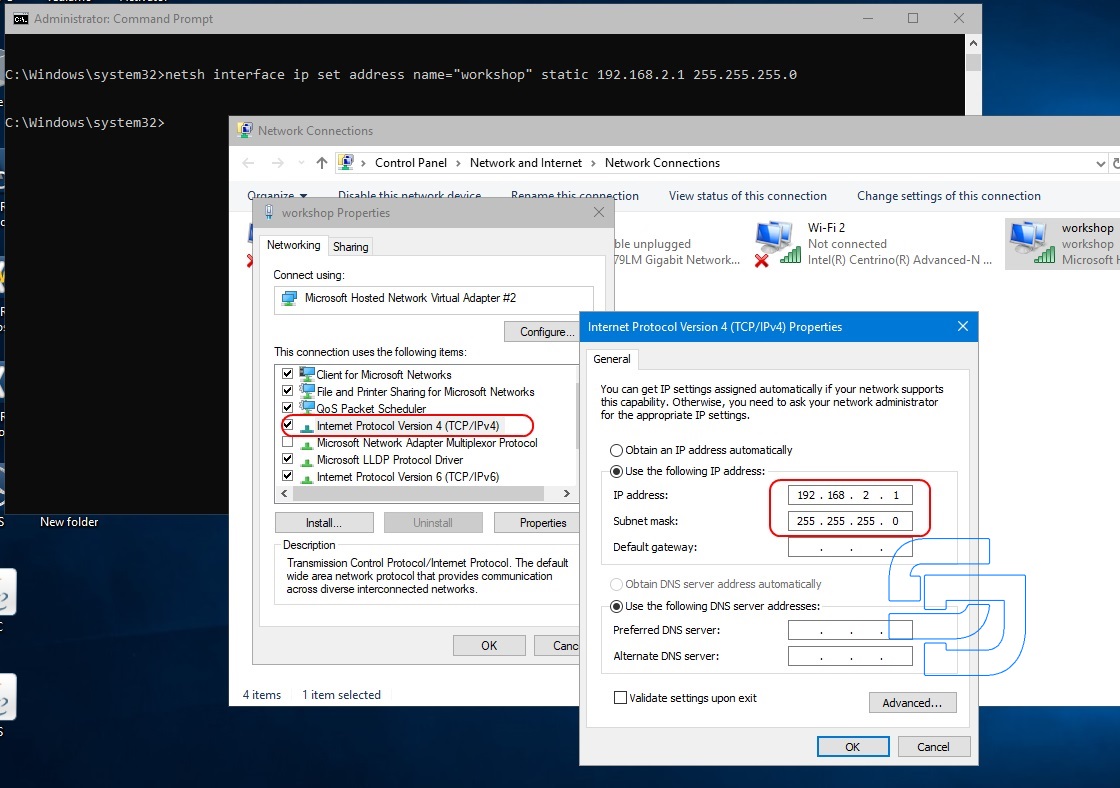
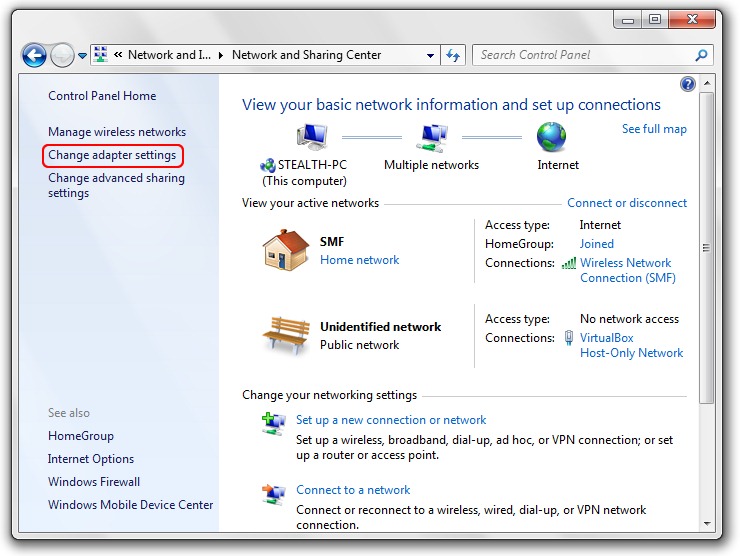 admx, чтобы выставить параметры реестра ниже таблицы в параметре групповой политики.
admx, чтобы выставить параметры реестра ниже таблицы в параметре групповой политики.


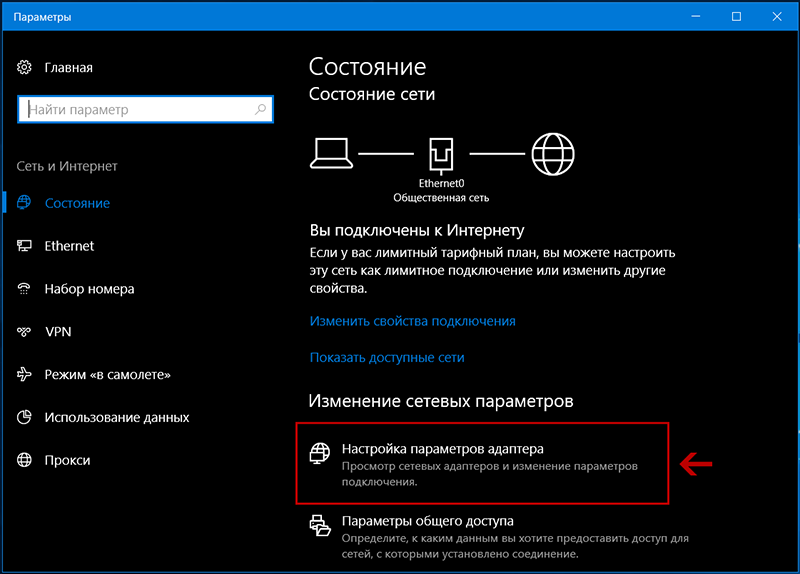 Для этого нужно запустить командную строку с правами Администратора и ввести ipconfig.
Для этого нужно запустить командную строку с правами Администратора и ввести ipconfig.
 Примечание. Если параметр DisabledComponents недоступен, его необходимо создать. Для этого выполните указанные ниже действия.
Примечание. Если параметр DisabledComponents недоступен, его необходимо создать. Для этого выполните указанные ниже действия.

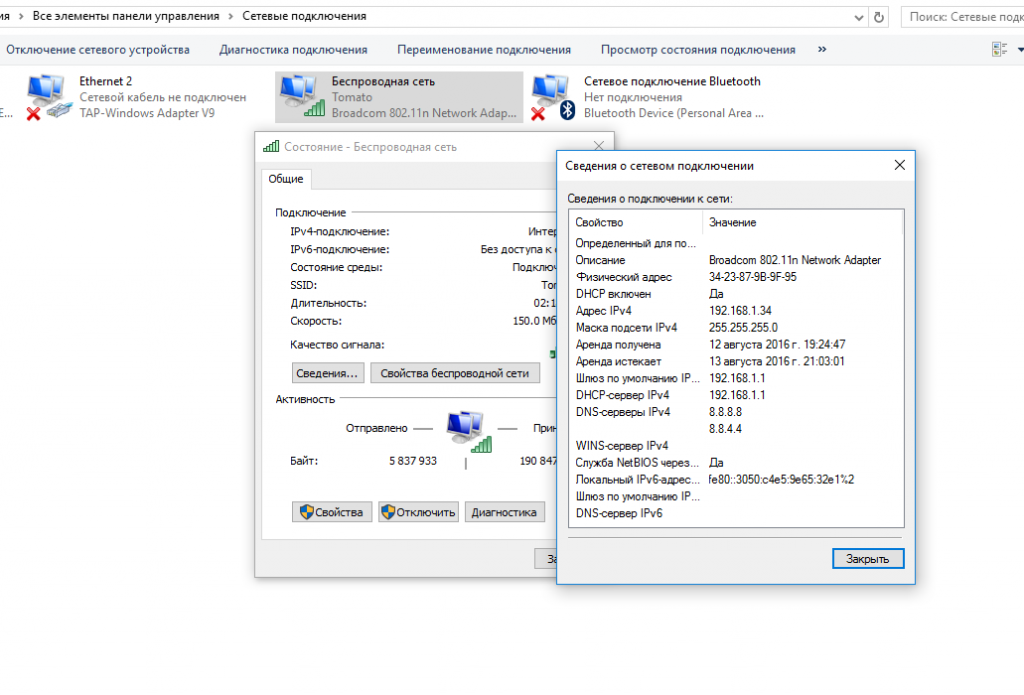 Затем щелкните его правой кнопкой мыши и выберите Запуск от имени администратора .
Затем щелкните его правой кнопкой мыши и выберите Запуск от имени администратора .